连接局域网内的共享打印机方法1
1、点击桌面网络图标

2、或者打开计算机

3、在资源管理器右侧也可以找到“网络”中的目标机
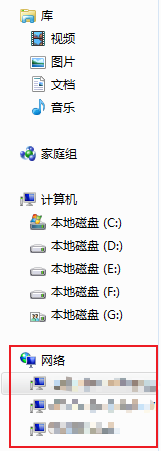
4、还可以打开“开始菜单”,找到“控制面板”

5、找到“网络和internet”,点击进入
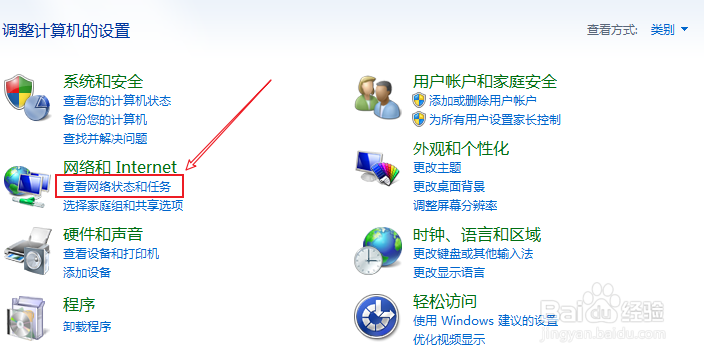
6、在“网络和共享中心”中点击“查看网络计算机和设备”
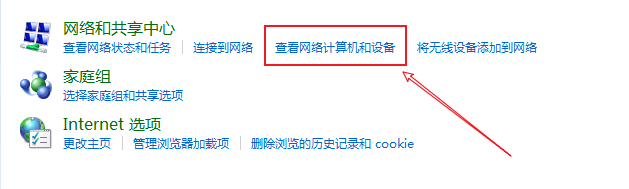
7、选择局域网中的目标机器,也就是物理连接打印机的那台机器

8、双击目标机,这时就会安装驱动程序,驱动程序安装完就可以使用了
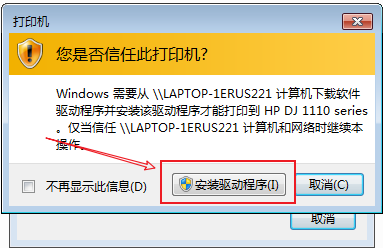

声明:本网站引用、摘录或转载内容仅供网站访问者交流或参考,不代表本站立场,如存在版权或非法内容,请联系站长删除,联系邮箱:site.kefu@qq.com。
阅读量:31
阅读量:118
阅读量:63
阅读量:177
阅读量:86